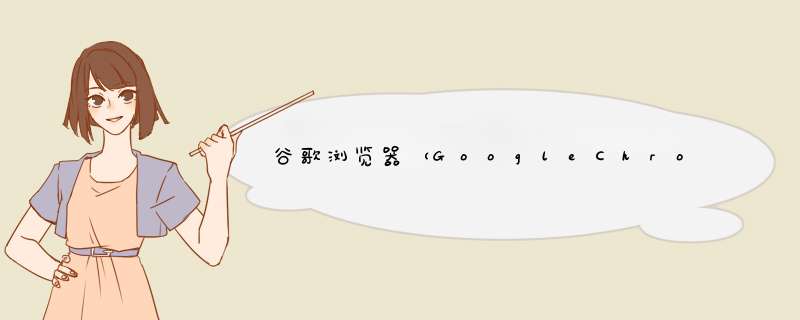
1、打开浏览器,然后单击右上角的[三个点]图标。
2、浏览器将d出其主菜单并将鼠标移动到主菜单中间的[书签]栏。
3、将d出“书签”设置选项的辅助菜单,用鼠标单击辅助菜单顶部的[书签管理器]。
4、首先,转到[书签管理页面],然后单击[三点]图标的[完成]按钮。
5、在d出菜单中,使用鼠标单击[导入书签]。
6、在d出窗口中,转到要导入的收藏夹备份文件的位置,然后用鼠标单击备份文件,然后单击[打开]。稍等片刻,收藏夹的备份文件成功导入。
1、首先打开谷歌浏览器。
2、点击谷歌浏览器左上角关闭下面的三条横线出现一个页面。
3、把鼠标移动到书签管理器上面。
4、点击书签管理器,后跳转到,书签管理器页面。
5、鼠标移动到百度书签下面,点击鼠标右键,出现一个快捷菜单。
6、选择添加网页这个选项,并点击。
7、点击后,出现两个输入框,要求输入名称和网址。
8、把鼠标移动到空白处,并点击后,添加标签完成。
欢迎分享,转载请注明来源:内存溢出

 微信扫一扫
微信扫一扫
 支付宝扫一扫
支付宝扫一扫
评论列表(0条)